Meilleurs outils de capture d'écran pour Mac (et Windows)
2023-04-06 11:23:35 • Filed to: Mode d'emploi • Proven solutions
Si vous avez regardé certains des meilleurs outils de capture d'écran pour Mac ou même Windows, nous espérons que cet article vous aidera à clarifier votre point de vue. Les outils de capture d'écran intégrés aux ordinateurs Mac et Windows sont au mieux primitifs, c'est pourquoi il y a tant d'outils tiers pour faire le travail sur les deux plates-formes. Mais à quel point sont-ils bons, les premium sont-ils toujours meilleurs que les options gratuites, puis-je faire confiance à l'outil pour me donner toutes les fonctionnalités et options dont j'ai besoin… ce sont les questions auxquelles nous essaierons de répondre aujourd'hui en présentant cinq des meilleures captures d'écran outils pour Mac qui sont également disponibles pour les machines Windows.
Limitations des outils de capture d'écran Windows et Mac natifs
La plupart des outils de capture d'écran fournissent toutes les fonctionnalités de base pour prendre différents types de captures d'écran et les copier dans un presse-papiers ou les sauvegarder sous forme de fichier. Le problème est que toutes les applications ne fournissent pas l'ensemble des fonctionnalités requises pour capturer, éditer , annoter, recadrer, sauvegarder et partager des captures d'écran. Les outils de capture d'écran natifs Mac et Windows, par exemple, ne disposent pas d'un éditeur d'image intégré, à l'exception de la version macOS Mojave et supérieure. Mais beaucoup d'utilisateurs sont encore sur des versions plus anciennes comme Sierra ou El Capitan. Le problème est aussi le même avec Windows. Vous aurez besoin de la mise à jour d'octobre 2018 pour Windows 10 pour utiliser l'outil Snip & Sketch, et une grande partie de la base d'utilisateurs est toujours sur les anciennes versions de Windows 10 ou même sur Windows 7.
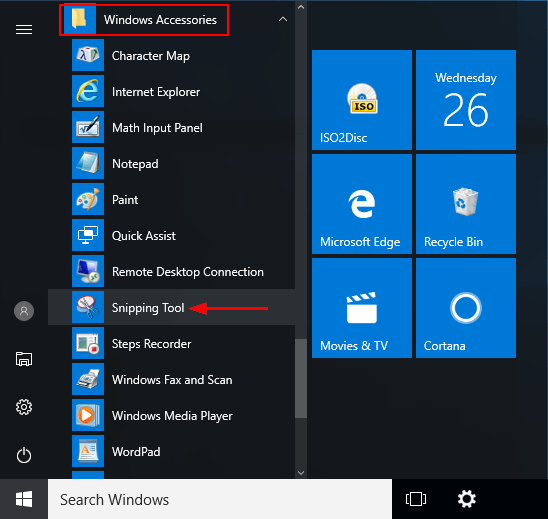
Limitations des outils de capture d'écran Windows et Mac natifs
Voici ce que nous considérons comme cinq des meilleurs programmes de capture d'écran pour les ordinateurs macOS :
- 1. Wondershare Cropro
- 2. Monosnap
- 3. Skitch
- 4. Jing
- 5. CleanShot
Examinons chacun de ces éléments un peu plus en détail.
1. Wondershare Cropro
Wondershare est une société de logiciels prolifique avec dbeaucoup de plumes à son actif, telles que Filmora Video Editor et le dr. fone suite d'outils de bureau pour gérer les appareils Android et iOS et leurs données. Cropro est le dernier membre de la famille Wondershare, conçu pour être le meilleur outil de capture d'écran pour Mac et Windows avec son interface élégante et ses fonctions intuitives. Celles-ci incluent la possibilité de prendre une capture d'écran selon vos besoins, d'éditer le fichier, de l'annoter, de le recadrer selon les spécifications exactes, de le sauvegarder et de le partager avec d'autres.
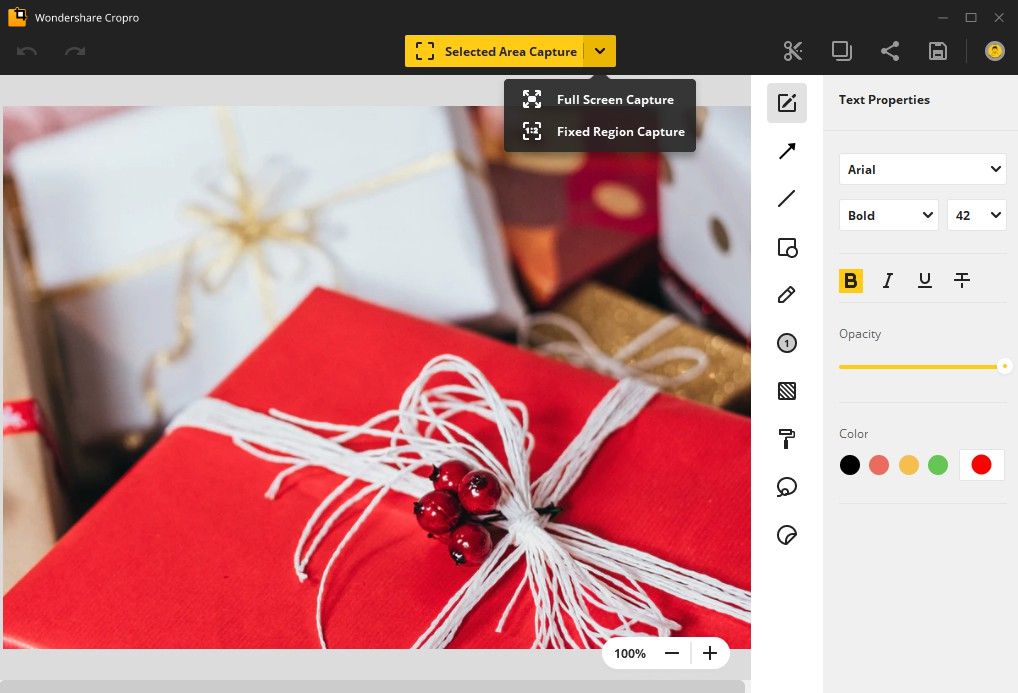
Wondershare Cropro est conçu pour être convivial pour les débutants, mais suffisamment puissant pour que les experts et les professionnels disposent des bons outils pour effectuer leur travail de manière efficace et rapide. Les options de capture d'écran vont de la capture d'écran complète à la capture d'une partie spécifique d'une fenêtre active en passant par la capture de tout type de contenu déroulant. Une fois capturée, la capture d'écran peut être librement modifiée et annotée à l'aide de texte, de cases, de flèches, de surlignages, de mosaïques et même d'autocollants et de tampons. Une fois l'édition terminée, vous pouvez cliquer sur le bouton Rogner et supprimer toutes les parties inutiles de la capture d'écran. Enfin, vous pouvez le partager avec d'autres depuis l'application ou le sauvegarder sur un cloud ou un lecteur local.
Vidéo sur la manière de capturer et d'annoter la capture d'écran avec Cropro
2. Monosnap
Monosnap est gratuit pour une utilisation non commerciale, mais la version gratuite comporte beaucoup de restrictions, telles que l'impossibilité de télécharger votre capture d'écran sur des services tiers tels que Google Drive ou Dropbox. C'est essentiellement d'un outil de capture d'écran basé sur le cloud pour les ordinateurs Mac et Windows. La version gratuite vous donne une limite de stockage en nuage de 2 Go, après quoi vous devrez passer au plan non commercial payant, qui coûte 2,50 $ ou 3 $ par mois selon que vous choisissez annuel ou mensuel. L'application vous permet de prendre une capture d'écran et de l'annoter ou de dessiner dessus, après quoi vous pouvez la copier et la coller dans une autre application. Le plan gratuit est génial mais très limitant.
3. Skitch
Skitch est l'un des rares outils de capture d'écran pour Mac à avoir été intégré au Mac App Store. C'est une application très bien notée avec des millions d'utilisateurs et est proposée en tant qu'application gratuite avec des achats intégrés. C'est essentiellement d'un outil permettant de prendre une capture d'écran, de la marquer avec divers outils d'annotation, puis de la partager sur les réseaux sociaux ou les applications de messagerie. Vous pouvez aussi sauvegarder votre capture d'écran sur Evernote si vous liez votre compte.
4. Jing
Jing est un logiciel de screencasting séculaire qui permettait aux utilisateurs de capturer à la fois des captures d'écran et des vidéos. Cependant, étant donné que Flash est désormais obsolète et que l'outil de capture vidéo de Jing utilise le format de fichier SWF, bientôt disparu, l'intégralité de la fonctionnalité est configurée dans Screencast.com en tant qu'outil de capture d'écran et vidéo gratuit. Néanmoins, TechSmith conseille toujours aux utilisateurs de continuer à utiliser Jing jusqu'à ce que l'outil gratuit puisse être entièrement déployé, ce qui pourrait prendre quelques mois selon les informations sur le site Web de TechSmith.
5. CleanShot
CleanShot est un excellent outil de capture d'écran et d'annotation qui offre aussi aux utilisateurs la possibilité de choisir quoi faire avec l'image dès qu'elle a été capturée. Il a une interface agréable et propre et des commandes faciles à utiliser. Vous pouvez aussi effectuer un enregistrement d'écran avec cette application, et la caractéristique unique est que vous pouvez contrôler manuellement la taille de la vidéo. Vous pouvez aussi prédéfinir des raccourcis clavier pour prendre des captures d'écran et l'application propose un mode réticule dans lequel vous pouvez spécifier la zone de capture.
Conclusion
Après le test de ces 5 meilleurs outils de capture d'écran pour Mac qui ont aussi des versions Windows, nous vous recommandons d'essayer Cropro de Wondershare pour plusieurs raisons. Tout d'abord, c'est un outil entièrement autonome qui ne nécessite aucune application supplémentaire pour les annotations et l'édition. C'est aussi un outil de recadrage polyvalent et un utilitaire de haute qualité pour prendre des captures d'écran de pages Web complètes ou de tout type de contenu masqué par une fonction de défilement. Finalement, Cropro est certainement le plus abordable du lot qui offre aussi la gamme complète d'outils de «capture pour partager» sur Mac et Windows.
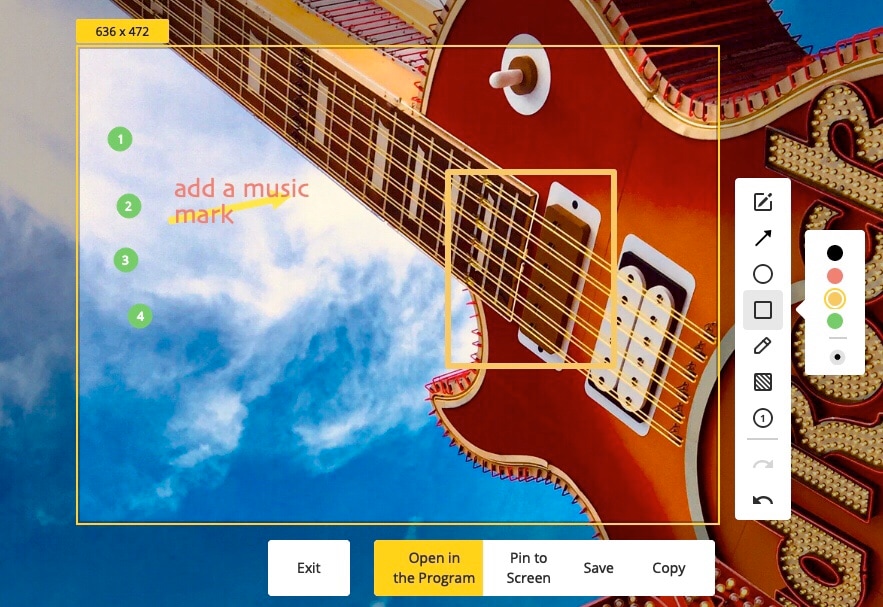

Clara Durand
chief Editor
0 Comment(s)